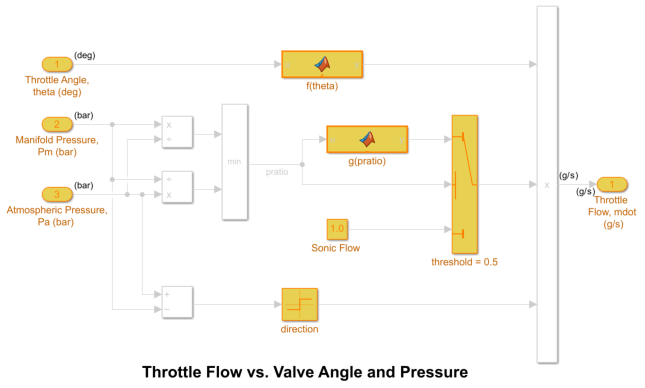检测和修复遵从性问题
当您收集度量数据时,Metrics Dashboard会在后台运行MAB和高完整性Model Advisor检查。的建模指南依从性仪表板的一部分提供通过检查的百分比以及检查警告和错误的计数。通过在仪表板和模型之间切换,您可以交互式地研究这些修复。
在仪表板中探索遵从性结果
在Metrics Dashboard中,找到建模指南依从性部分。本节显示在所有系统上通过的高完整性和MAB合规性检查的百分比。条形图显示了每个检查组中检查报告的问题数量。

要查看按组件详细说明遵从性问题数量的表,请单击高完整性条形图。有关此指标的更多信息,请参见高完整性系统的模型Advisor检查问题.
从表中单击
节气门组件链接。的节气门组件在模型编辑器中打开。模型编辑器突出显示组件中存在遵从性问题的块。Model Advisor高亮显示对话框列出不高亮显示结果的检查项。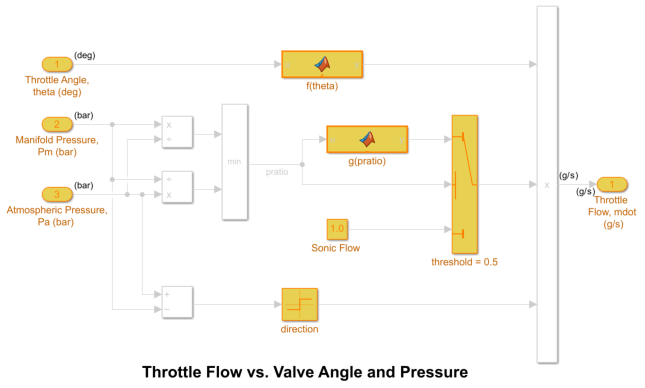
在Metrics Dashboard中,通过单击。返回到主Dashboard页面指示板图标。
单击高完整性百分比计。
的网格视图使您能够在结果中识别模式。网格包含每个模型组件的一行和每个检查的一列。要查看检查和组件名称,将鼠标悬停在一个表元素上。
要查看每个遵从性检查的状态,请单击表格视图。
扩大
sldemo_fuelsys节点。要查看更详细的检查结果,请单击检查模型引用的安全相关诊断设置超链接。
在Model Advisor高亮显示对话框中,单击检查模型引用的安全相关诊断设置超链接。
打开Model Advisor报告。该报告列出当前模型配置设置及其推荐值。
更新模型以修复遵从性问题
若要将参数的当前值更改为推荐值,请单击参数。打开“配置参数”对话框。
将参数设置更改为推荐值列在报告中表示。
点击应用并关闭对话框。
关闭Model Advisor报告。
在“模型Advisor突出显示”对话框中,单击检查与安全相关的诊断设置以确保兼容性检查。
打开Model Advisor报告。
对于这个检查,重复步骤1到4。
在“模型Advisor突出显示”对话框中,单击检查与安全相关的总线连接诊断设置检查。
对于这个检查,重复步骤1到4。
关闭Model Advisor高亮对话框并返回Metrics Dashboard表
重新运行模型度量
在Metrics Dashboard表中,通过单击返回到主仪表板页面指示板.
要重新运行模型度量,请单击所有指标.
确认号码高完整性检查问题减少了,合规百分比增加了。

接下来,使用实际的重用和潜在的重用用于跨模型层次结构调查和替换克隆的小部件。